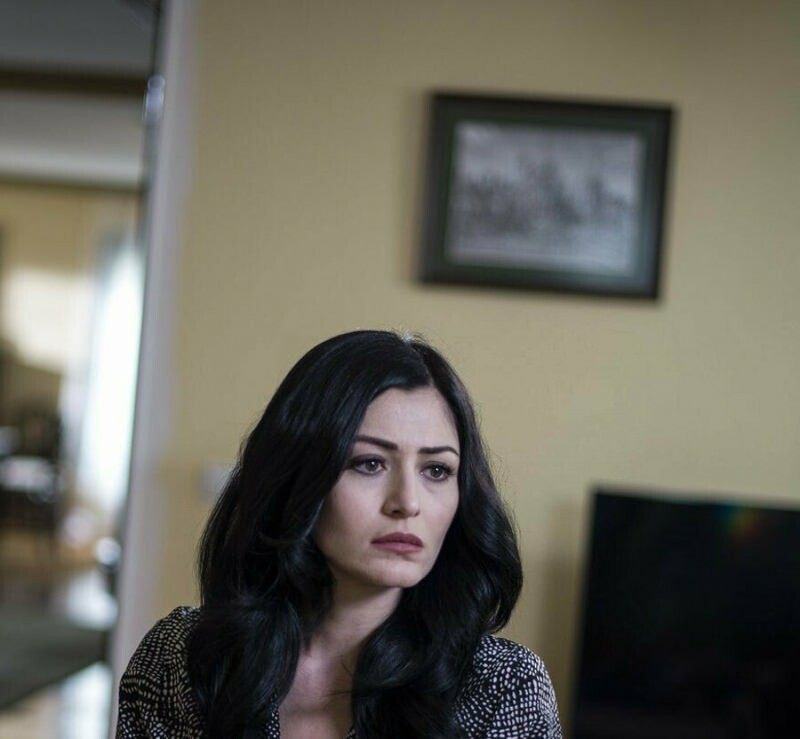Microsoft Edge'de Uzantılar Nasıl Devre Dışı Bırakılır
Microsoft, Microsoft Edge Kahraman / / January 25, 2021
Son Güncelleme
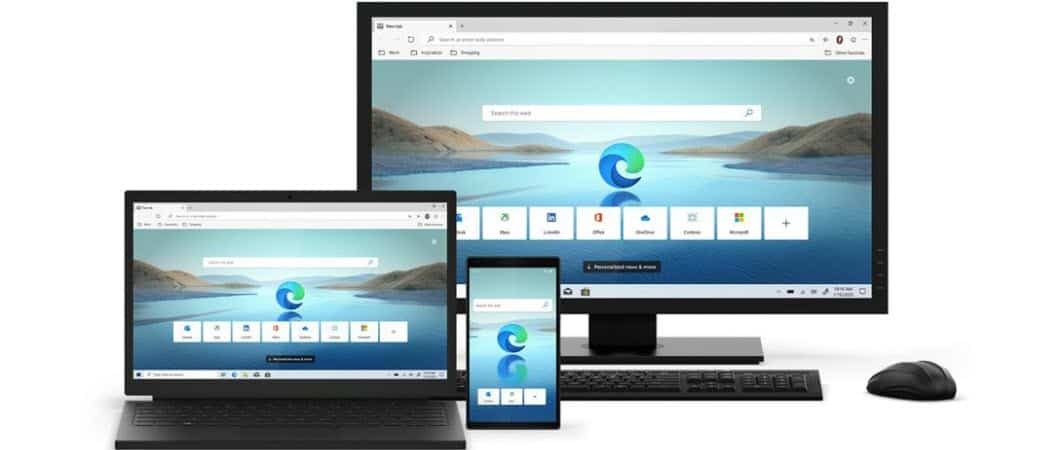
Uzantılar, tarama deneyimini daha kullanışlı hale getiren özellikler ekler. Edge için uzantıları doğrudan Microsoft'tan yükleyebilir veya diğer kaynaklara ve Google Chrome uzantılarını yükleyin. Bu, henüz Microsoft'ta bulunmayan ihtiyacınız olanları almanıza olanak tanır. Ancak bazen yüklü çok fazla uzantınız olduğunu ve artık bunları kullanmadığınızı fark edebilirsiniz. Artık ihtiyacınız olmayan uzantılarınız varsa, bunları nasıl devre dışı bırakabileceğinize veya tamamen kaldırabileceğinize buradan göz atın.
Microsoft Edge'de Uzantıları Devre Dışı Bırakın
Başlamak için Ayarlar ve daha fazlası düğmesi (üç nokta) ekranın sağ üst köşesindeki Uzantılar menüden.
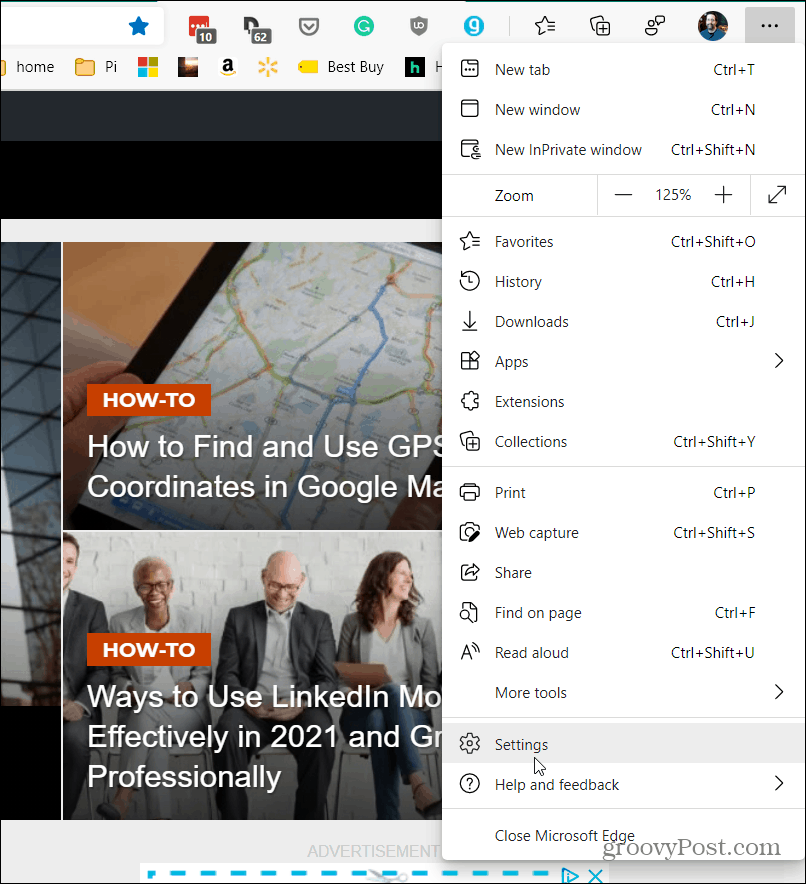
Bu sayfa, tarayıcınıza yüklediğiniz tüm uzantıları gösterecektir. Ya Microsoft Store'dan ya da diğer kaynaklardan Google Chrome uzantıları. Devre dışı bırakmak ve anahtarı kapatmak istediğinizi bulun.

Bu, uzantıyı kapatacak ve devre dışı bırakacaktır. Bu da olacak uzantı simgesini Edge araç çubuğundan kaldırın
Artık ihtiyacınız olmayan bir uzantıdan kurtulmanın başka bir yolu, onu tarayıcıdan tamamen kaldırmaktır. Bunu yapmak için Uzantılar sayfasına gidin (Ayarlar ve daha fazlası> Uzantılar) ve tıklayın Kaldırmak uzantının açıklamasının altındaki bağlantı.
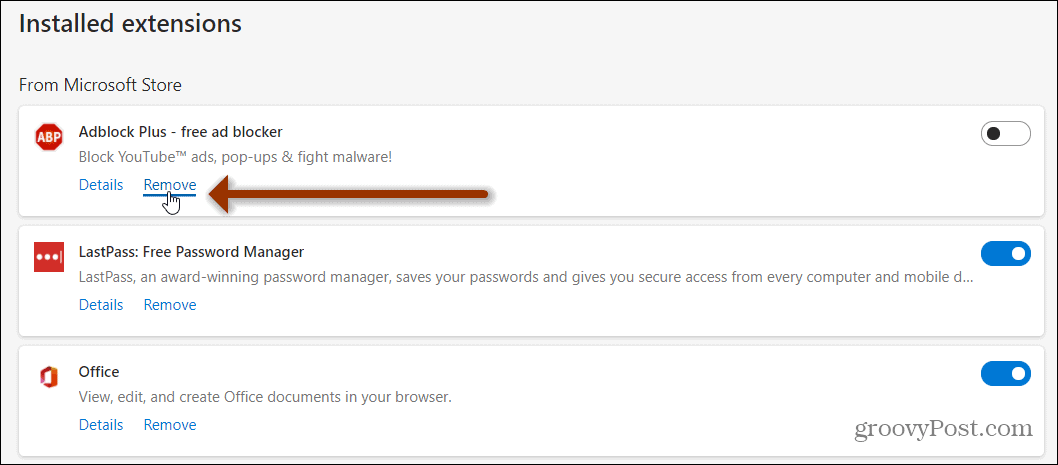
Küçük bir ekran açılacaktır. Sadece tıklayın Kaldırmak düğmesi ve uzantı Edge tarayıcısından kaldırılacaktır.
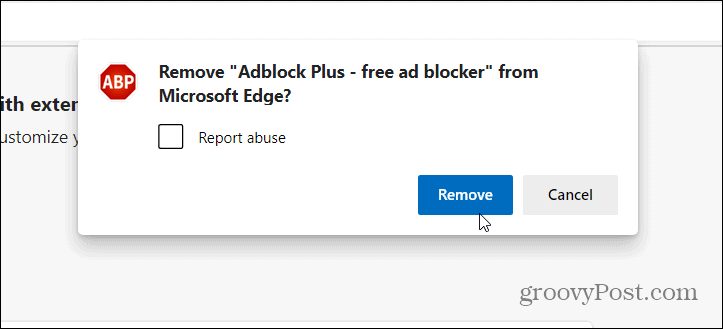
Kaldırıldığını bildiren küçük bir doğrulama mesajı göreceksiniz. Ya tıklayabilirsiniz ya da birkaç saniye sonra kaybolacaktır.

Araç çubuğu simgesinden Edge'den bir uzantıyı kaldırabileceğinizi de belirtmek gerekir. Artık ihtiyacınız olmayan uzantının simgesine sağ tıklayın ve "Microsoft Edge'den kaldırMenüden.
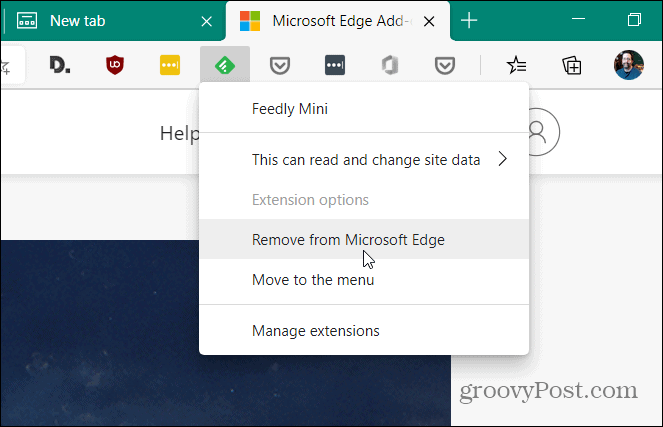
Hepsi bu kadar. Kaldırmadan önce anahtarı çevirerek artık kullanmadığınız bir uzantıyı devre dışı bırakmak isteyebilirsiniz. Bu, tekrar kullanmak isterseniz kolayca geri dönmenize ve tekrar açmanıza olanak tanır. Aksi takdirde, bir uzantıyı tamamen kaldırırsanız, onu aldığınız mağazaya geri dönmeniz ve yeniden yüklemeniz gerekecektir.
Mağaza İçi Fiyat Eşleştirme: Tuğla ve Harç Kolaylığıyla Çevrimiçi Fiyatlar Nasıl Elde Edilir
Mağazada satın almak, daha yüksek fiyatlar ödemeniz gerektiği anlamına gelmez. Fiyat eşleştirme garantileri sayesinde tuğla ve harç ile online indirimler alabilirsiniz ...
Dijital Hediye Kartı ile Disney Plus Aboneliği Hediye Etme
Disney Plus'ı beğendiyseniz ve bunu başkalarıyla paylaşmak istiyorsanız, işte Disney + Gift aboneliğini şu şekilde satın alabilirsiniz ...
Google Dokümanlar, E-Tablolar ve Slaytlarda Dokümanları Paylaşma Kılavuzunuz
Google'ın web tabanlı uygulamalarıyla kolayca ortak çalışabilirsiniz. İşte Google Dokümanlar, E-Tablolar ve Slaytlar'da izinlerle paylaşma kılavuzunuz ...